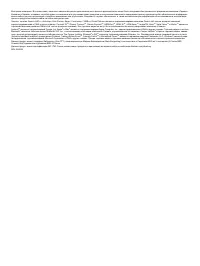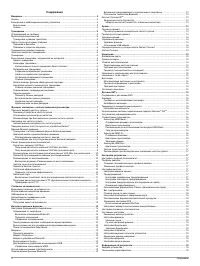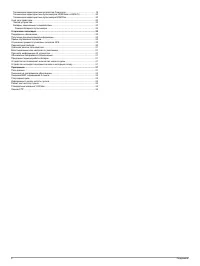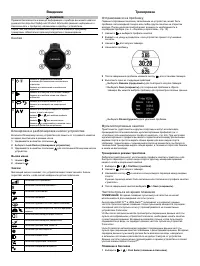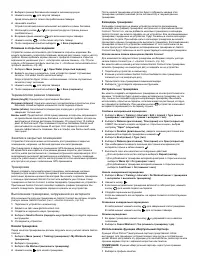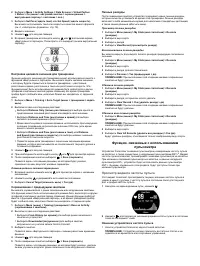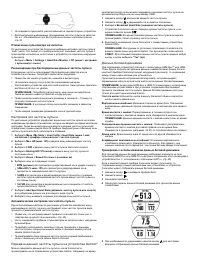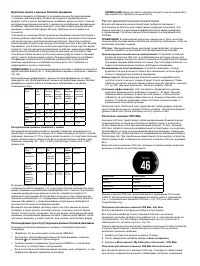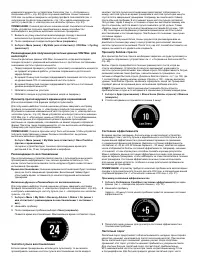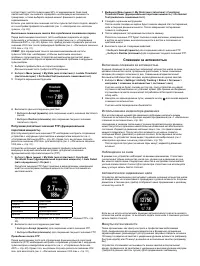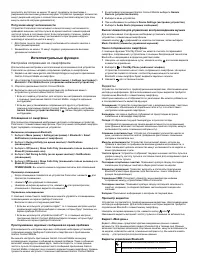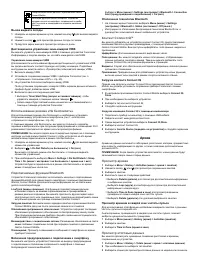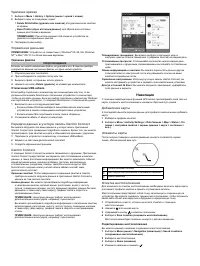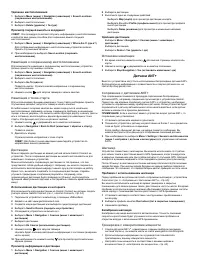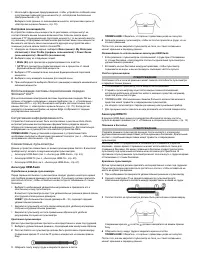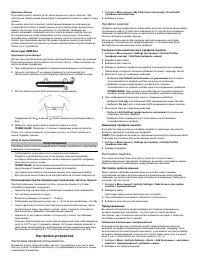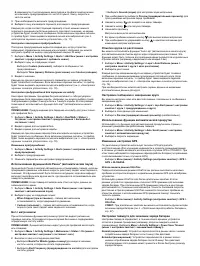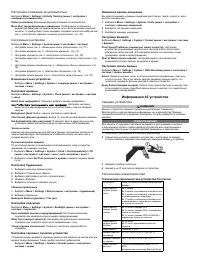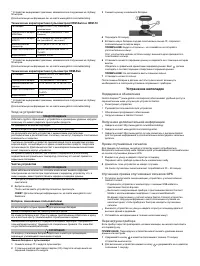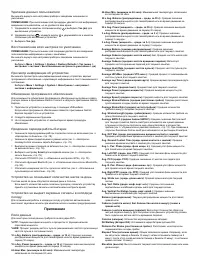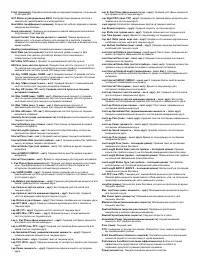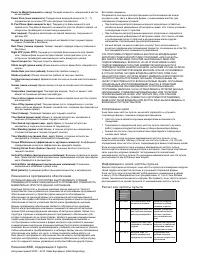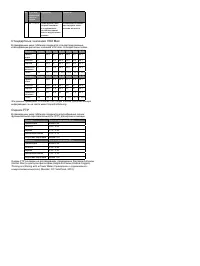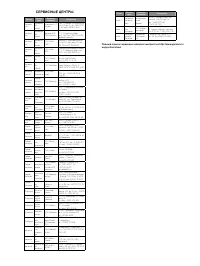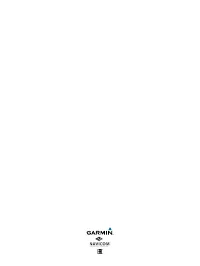Умные часы Garmin Forerunner 735XT Black/Grey (010-01614-06) - инструкция пользователя по применению, эксплуатации и установке на русском языке. Мы надеемся, она поможет вам решить возникшие у вас вопросы при эксплуатации техники.
Если остались вопросы, задайте их в комментариях после инструкции.
"Загружаем инструкцию", означает, что нужно подождать пока файл загрузится и можно будет его читать онлайн. Некоторые инструкции очень большие и время их появления зависит от вашей скорости интернета.
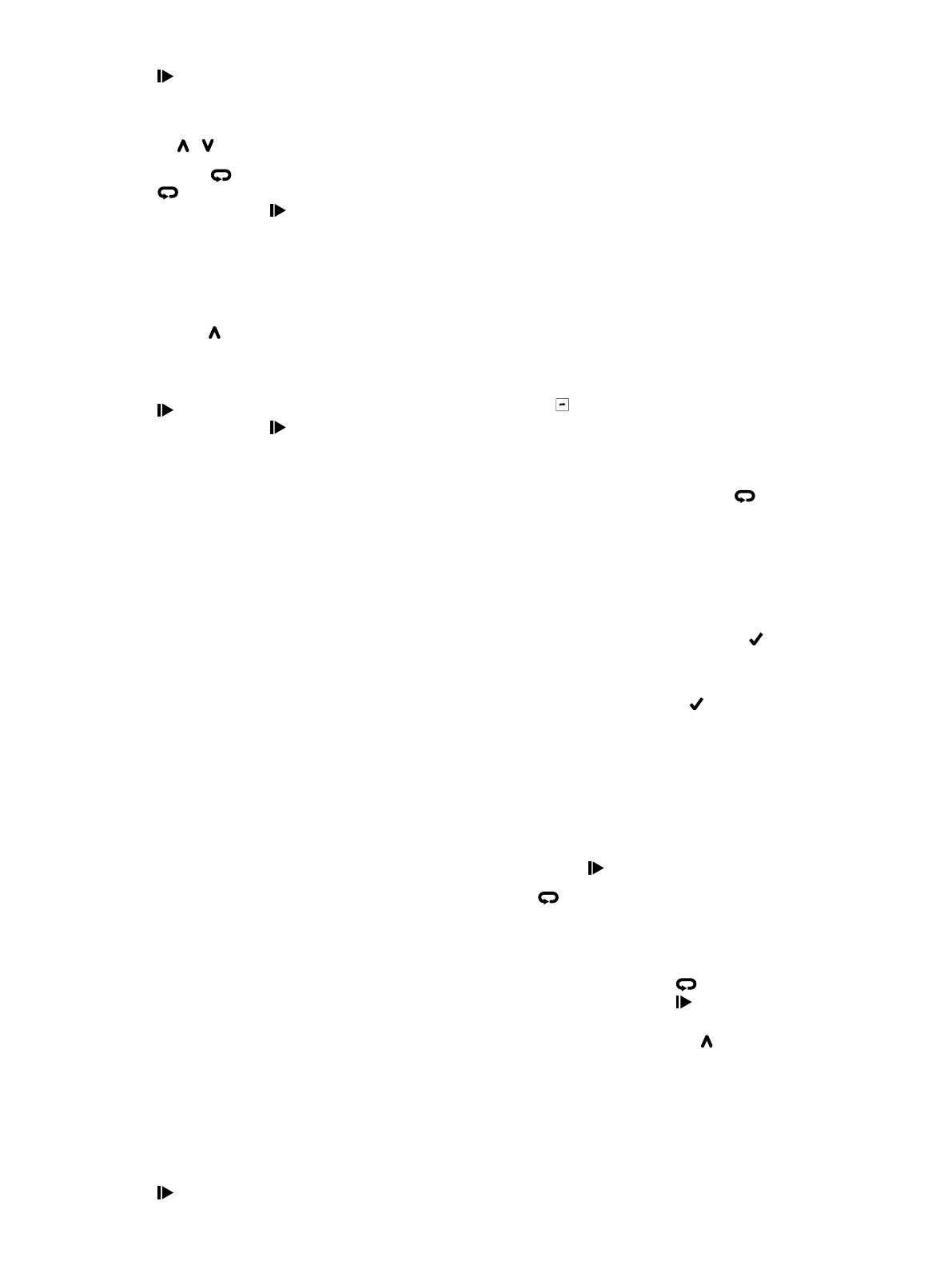
2
Выберите размер бассейна или введите значение вручную.
3
Нажмите кнопку
для запуска таймера.
Архив записывается только при работающем таймере.
4
Начинайте занятие.
Устройство автоматически записывает интервалы и длины бассейна.
5
Используйте кнопки и для просмотра других страниц данных
(необязательно).
6
Во время отдыха нажмите
для включения паузы таймера.
7
Нажмите кнопку
, чтобы снова запустить таймер.
8
После завершения занятия выберите
> Save (сохранить)
.
Плавание в открытых водоемах
Устройство можно использовать для плавания в открытых водоемах. Вы
можете записывать показатели плавания, включая расстояние, темп и частоту
гребков. Можно добавить экраны данных к профилю плавания в открытых
водоемах по умолчанию (
см. п. «Настройка экранов данных»
, стр. 70) или
создать собственный профиль занятия (
см. п. «Создание пользовательского
профиля занятия»
, стр. 69).
1
Выберите
Menu (меню) >
> Open Water (открытый водоем)
.
2
Выйдите на улицу и дождитесь, пока устройство примет спутниковые
сигналы. Это может занять несколько минут.
Когда устройство будет готово к использованию, полоски спутниковых
сигналов станут зелеными.
3
Нажмите кнопку
для запуска таймера.
4
После завершения занятия выберите
> Save (сохранить)
.
Терминология режима плавания
Длина (length):
Однократное проплывание бассейна.
Интервал (interval)
:
Одна или несколько последовательно проплытых длин
бассейна. Новый интервал начинается после периода отдыха.
Гребок (stroke):
Засчитывается каждый раз, когда рука с устройством
завершает полный цикл.
Баллы swolf:
Представляют собой сумму времени, которое вы затрачиваете
на преодоление одной длины бассейна, и количество гребков, которое вы
выполнили на этой же дистанции. Например, 30 секунд плюс 15 гребков
дают 45 баллов swolf. При плавании в открытых бассейнах баллы swolf
рассчитываются на дистанции 25 метров. Этот параметр позволяет
оценить эффективность плавания. Как и в гольфе, чем баллы swolf ниже,
тем лучше.
Занятия в закрытых помещениях
Устройство Forerunner можно использовать для тренировок в закрытых
помещениях, например, на беговой дорожке или велотренажере.
При тренировках в закрытых помещениях GPS-приемник выключается.
Во время бега или ходьбы в этом режиме данные скорости, расстояния и
частоты шагов рассчитываются с помощью встроенного акселерометра. Этот
акселерометр выполняет автоматическую калибровку. Точность показаний
скорости, расстояния и частоты шагов улучшится после нескольких пробежек
или прогулок на улице с включенным GPS-приемником.
Тренировки
Можно создавать пользовательские тренировки, включающие целевые
параметры для каждого этапа тренировки с различными значениями
расстояния, времени и количества калорий. Вы можете создавать тренировки
с помощью приложения Garmin Connect или выбирать уже готовые планы
тренировок из Garmin Connect, а затем передавать тренировки на устройство.
Приложение Garmin Connect позволяет задавать графики тренировок. Вы
можете планировать тренировки заранее и хранить их на устройстве.
Выполнение тренировки, загруженной из интернета
Для возможности загрузки тренировки из Garmin Connect вы должны создать
учетную запись Garmin Connect (
см. п. «Garmin Connect»
, стр. 54).
1
Подключите устройство к компьютеру.
2
Зайдите на сайт www.garminconnect.com.
3
Создайте и сохраните новую тренировку.
4
Выберите
Send to Device (передать на устройство)
и следуйте экранным
инструкциям.
5
Отсоедините устройство.
Начало тренировки
Перед началом тренировки вы должны загрузить ее из учетной записи Garmin
Connect.
1
Выберите
Menu (меню) > Training (тренировка) > My Workouts (мои
тренировки)
.
2
Выберите тренировку.
3
Выберите
Do Workout (выполнить тренировку)
.
4
Нажмите кнопку
для начала тренировки.
После начала тренировки устройство будет отображать каждый этап
тренировки, целевое значение (если оно имеется) и текущие данные
тренировки.
Календарь тренировок
Календарь тренировок на вашем устройстве является расширением
календаря (или графика) тренировок, настроенного в приложении Garmin
Connect. После того, как вы добавите несколько тренировок в календарь
Garmin Connect, вы можете передать их на устройство. Все запланированные
тренировки, переданные на устройство, будут показаны в списке календаря
тренировок по дате. При выборе даты в календаре тренировок вы можете
просмотреть данные тренировки или выполнить тренировку. Запланированная
тренировка останется в устройстве независимо от того, выполнили ли вы
ее или пропустили. При передаче запланированных тренировок из Garmin
Connect они будут записаны на место существующего календаря тренировок.
Использование планов тренировок Garmin Connect
Для возможности загрузки плана тренировки необходимо создать учетную
запись Garmin Connect (
см. п. «Garmin Connect»
, стр. 54).
Вы можете найти в вашей учетной записи Garmin Connect план тренировки,
записать тренировку на конкретную дату и передать ее на устройство.
1
Подключите устройство к компьютеру.
2
В вашей учетной записи Garmin Connect выберите план тренировки и
запишите его на конкретную дату.
3
Просмотрите план тренировки в вашем календаре.
4
Выберите и следуйте экранным инструкциям.
Интервальные тренировки
Вы можете создавать интервальные тренировки на основе расстояния или
времени. Устройство будет хранить вашу интервальную тренировку до тех
пор, пока вы не создадите другую интервальную тренировку. Вы можете
использовать открытые интервалы, если вам известна дистанция, которую
вы планируете пробежать. При нажатии кнопки
устройство записывает
интервал и перемещается к интервалу отдыха.
Создание интервальной тренировки
1
Выберите
Menu > Training > Intervals > Edit > Interval > Type (меню >
тренировка > интервалы > правка > интервал > тип)
.
2
Выберите
Distance (расстояние), Time (время)
или
Open (открытый)
.
СОВЕТ: Вы можете создать интервал «с открытым концом», выбрав
настройку
“Open” (открытый)
.
3
Выберите
Duration (длительность)
, введите значение расстояния или
времени для интервала тренировки и нажмите .
4
Выберите
Rest (отдых) > Type (тип)
.
5
Выберите
Distance (расстояние), Time (время)
или
Open (открытый)
.
6
При необходимости введите значение расстояния или времени для
интервала отдыха и затем нажмите .
7
Выполните одно или несколько из следующих действий:
Для настройки количества повторов выберите
Repeat (повтор)
.
Для добавления к тренировке интервала разогрева с открытым концом
выберите
Warm Up > On (разогрев > вкл.)
Для добавления к тренировке интервала заминки с открытым концом
выберите
Cool Down > On (заминка > вкл.)
Начало интервальной тренировки
1
Выберите
Menu > Training > Intervals > Do Workout (меню > тренировка
> интервалы > выполнить тренировку)
.
2
Нажмите кнопку
.
3
Если ваша интервальная тренировка включает в себя разогрев, нажмите
кнопку
для начала первого интервала.
4
Следуйте экранным инструкциям.
Когда вы завершите все интервалы, на экране появится соответствующее
сообщение.
Остановка интервальной тренировки
В любой момент нажмите кнопку
для завершения этапа тренировки.
В любой момент нажмите кнопку
для остановки таймера.
Отмена тренировки
1
Во время тренировки нажмите кнопку и удерживайте ее в нажатом
положении.
2
Выберите
Cancel Workout > Yes (отменить тренировку > да)
.
Использование функции «Виртуальный партнер»
Функция Virtual Partner
®
(виртуальный партнер) представляет собой
инструмент для тренировок, который поможет вам достичь поставленных
целей. Можно настраивать эту функцию для занятий бегом, велоспортом или
прочими видами спорта с заданной скоростью или темпом.
ПРИМЕЧАНИЕ:
Функция «Виртуальный партнер» недоступна в режиме
плавания.
1
Выберите профиль занятия.
Содержание
- 3 Содержание
- 4 Устранение неполадок
- 5 Введение; ВНИМАНИЕ; Important Safety and Product Information (важная информация о; Кнопки; Вызов меню; Тренировка; Отправляемся на пробежку; «Создание пользовательского профиля занятия»; Тренировка в режиме триатлона; Частота пульса во время плавания; Плавание в бассейне
- 6 Плавание в открытых водоемах; профиля занятия»; Терминология режима плавания; Начало тренировки; Использование планов тренировок Garmin Connect; Интервальные тренировки; Создание интервальной тренировки; Использование функции «Виртуальный партнер»
- 7 Настройка целевого значения для тренировки; Distance; Отмена целевых значений тренировки; Соревнование с предыдущим занятием; Просмотр личных рекордов; Функции, связанные с использованием; Просмотр виджета частоты пульса; Ношение устройства и частота пульса
- 8 «Рекомендации при беспорядочных данных частоты пульса»; Отключение пульсометра на запястье; Настройка зон частоты пульса; Автоматическая настройка зон частоты пульса; «Настройка профиля пользователя»; Тренировка с использованием данных беговой динамики
- 9 Цветовая шкала и данные беговой динамики; см. п. «Распределение времени контакта с землей»; Рекомендации при отсутствующих данных беговой динамики; Расчет физиологических показателей; Прогнозируемые показатели на соревнованиях:; Расчетное значение VO2 Max.; Получение расчетного значения VO2 Max. для бега
- 10 Время восстановления:; Включение функции «Рекомендации по восстановлению»; моя статистика > рекомендации по восстановлению > состояние >; Просмотр состояния эффективности; Performance Condition (состояние эффективности)
- 11 Получение расчетных значений FTP (функциональная; «Сопряжение датчиков ANT+»; Threshold Power (функциональная пороговая мощность) > Auto Detect; Проведение теста FTP; Threshold Power (функциональная пороговая мощность) > Do Guided; Слежение за активностью; Включение слежения за активностью; слежения за активностью»; Наблюдение за сном
- 12 Интеллектуальные функции; Настройка сопряжения со смартфоном; Включение оповещений Bluetooth; Виджеты
- 13 Управление экшн-камерой VIRB; Использование режима «Не беспокоить»; сопряжения со смартфоном»; Подключаемые функции Bluetooth; Обновления программного обеспечения:; Контент Connect IQ; Connect IQ; Загрузка контента Connect IQ с помощью компьютера; Connect IQ Store; Архив; Просмотр архива
- 14 Навигация; Редактирование местоположения
- 15 п. «Настройка зон мощности»
- 16 Настройка зон мощности; Использование системы переключения передач; Ситуативная информированность; программного обеспечения»; Совместимые пульсометры; ПРЕДУПРЕЖДЕНИЕ
- 17 Настройка устройства; Настройка профиля пользователя; Done; Настройки занятия; Настройка диапазонных предупреждений
- 18 Alert Frequency (предупреждение по частоте); см. п. «Настройка звуковых сигналов устройства»; UltraTrac; см. п. «Продление периода работы батареи»; Menu > Activity Settings > Power Save Timeout
- 19 Настройки слежения за активностью; слежение за активностью); Системные настройки; м. п. «Настройка звуковых сигналов устройства»; Set; Удаление будильника; rist; Информация об устройстве; Зарядка устройства; Технические характеристики
- 20 Чистка устройства; Батареи, заменяемые пользователем; Замена батареи в пульсометре
- 21 Smart; записи данных»; Приложение
- 22 Last Length Stroke Rate (частота гребков – последняя длина):
- 24 Стандартные значения VO2 Max; В приведенных ниже таблицах содержатся стандартизированные; Оценки FTP; В приведенных ниже таблицах содержится классификация оценок
- 25 СЕРВИСНЫЕ ЦЕНТРЫ
Характеристики
Остались вопросы?Не нашли свой ответ в руководстве или возникли другие проблемы? Задайте свой вопрос в форме ниже с подробным описанием вашей ситуации, чтобы другие люди и специалисты смогли дать на него ответ. Если вы знаете как решить проблему другого человека, пожалуйста, подскажите ему :)